توصيل Customer Engagement (on-premises) بـ Exchange Online
ملاحظة
إذا قمت بتمكين وضع الواجهة الموحدة فقط، قبل استخدام الإجراءات في هذه المقالة، فقم بما يلي:
- حدد الإعدادات (
 ) على شريط التنقل.
) على شريط التنقل. - حدد الإعدادات المتقدمة.
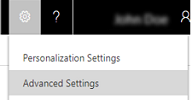
يشرح هذا المقال كيفية تكوين المصادقة المستندة إلى الخادم بين Dynamics 365 (on-premises) وExchange Online. يوضح المخطط التالي الاتصال بين Dynamics 365 (on-premises) وAzure Active Directory وExchange Online.

الأذونات المطلوبة
Microsoft Dynamics 365
- دور أمان مسؤول النظام.
- إذا كنت تستخدم شهادة موقعة ذاتيا لأغراض التقييم، فيجب أن يكون لديك عضوية مجموعة المسؤولين المحلية على الكمبيوتر الذي يتم عليه تشغيل Microsoft Dynamics 365 Server.
- يجب أن يملك الحساب الذي تستخدمه لتسجيل الدخول إلى خوادم نشر CRM الحقوق المحلية الكاملة للمسؤول.
Exchange Online
- عضوية المسؤولين العموميين في Office 365. هذا مطلوب للوصول على مستوى المسؤول إلى اشتراك Office 365 ولتشغيل Microsoft AzurePowerShell cmdlets.
هام
في عملية النشر هذه، باستطاعة مسؤول Dynamics 365 الموافقة على علب البريد.
إعداد المصادقة المستندة إلى الخادم مع Microsoft Dynamics 365 وExchange Online
اتبع الخطوات بالترتيب الموضح لإعداد Dynamics 365 (on-premises) مع Exchange Online.
هام
يجب إكمال الخطوات المذكورة هنا بترتيبها. في حال عدم اكتمال مهمة، مثل أمر Windows PowerShell يقوم بإرجاع رسالة خطأ، يجب حل المشكلة قبل المتابعة إلى الأمر أو المهمة أو الخطوة التالية.
التعرف على المتطلبات الأساسية
قبل تكوين Dynamics 365 (on-premises) وExchange Online للمصادقة المستندة إلى الخادم، يجب استيفاء المتطلبات الأساسية التالية:
- Microsoft Dynamics 365 Hybrid Connector. إن Microsoft Dynamics 365 Hybrid Connector عبارة عن موصل مجاني يسمح لك باستخدام المصادقة المستندة إلى الخادم مع Microsoft Dynamics 365 (on-premises) وExchange Online. مزيد من المعلومات: Microsoft Dynamics 365 Hybrid Connector
- يتم إصدار شهادة 509 x الرقمية من قبل هيئة إصدار شهادات موثوق بها سيتم استخدامها للمصادقة بين Dynamics 365 (on-premises) وExchange Online. ينبغي أن تكون قيمة الشهادة قيمة KeySpec من 1. إذا تم تقييم المصادقة المستندة إلى الخادم، فيمكنك استخدام شهادة موقعة ذاتيا.
- تحقق من أن جميع الخوادم التي تقوم بتشغيل خدمة المعالجة غير المتزامنة لديها الشهادة المستخدمة للمصادقة من خادم إلى خادم.
- تحقق من أن الحساب الذي يقوم بتشغيل خدمة المعالجة غير المتزامنة به حق القراءة للمفاتيح الخاصة من الشهادة. لمزيد من المعلومات: راجع منح حساب خدمة المعالجة غير المتزامنة حق الوصول لقراءة الشهادة
تكوين المصادقة المستندة إلى الخادم
على Microsoft Dynamics 365 Server حيث يتم بتشغيل دور خادم أدوات النشر، ابدأ الوحدة النمطية Azure Active Directory لـ Windows PowerShell.
إعداد الشهادة.
قم بتغيير الدليل إلى موقع الملف CertificateReconfiguration.ps1 (بشكل افتراضي هو C:\Program Files\Microsoft Dynamics CRM\Tools).
$CertificateScriptWithCommand = ".\CertificateReconfiguration.ps1 -certificateFile c:\Personalcertfile.pfx -password personal_certfile_password -updateCrm -certificateType S2STokenIssuer -serviceAccount contoso\CRMAsyncService -storeFindType FindBySubjectDistinguishedName"
Invoke-Expression -command $CertificateScriptWithCommand
تحضير جلسة عمل Windows PowerShell.
تقوم أوامر cmdlets التالية بتمكين الكمبيوتر من تلقي الأوامر البعيدة وإضافة وحدات Office 365 النمطية لجلسة عمل Windows PowerShell. لمزيد من المعلومات حول أوامر cmdlets هذه، راجع Windows PowerShell Core Cmdlets.
Enable-PSRemoting -force
[Net.ServicePointManager]::SecurityProtocol = [Net.SecurityProtocolType]::Tls12
Install-Module MSOnline
Install-Module MSOnlineExt
Import-Module MSOnline -force
Import-Module MSOnlineExt -force
الاتصال بـ Office 365.
عند تشغيل الأمر Connect-MsolService، يترتب عليك توفير حساب Microsoft صالح له عضوية المسؤول العمومي في Office 365 لترخيص Exchange Online المطلوب. للحصول على معلومات مفصلة حول كل من Azure Active Directory أوامر PowerShell المدرجة هنا، راجع MSDN: إدارة Azure AD باستخدام Windows PowerShell.
$msolcred = get-credential
connect-msolservice -credential $msolcred
- تعيين الشهادة.
$Certificate = New-Object System.Security.Cryptography.X509Certificates.X509Certificate2
$Certificate.Import("c:\Personalcertfile.cer")
$CERCertificateBin = $Certificate.GetRawCertData()
$CredentialValue = [System.Convert]::ToBase64String($CERCertificateBin)
راجع اسم خدمة Azure Active Directory الأساسي (SPN) في Exchange Online.
استبدل contoso.com.* باسم المجال حيث يوجد Microsoft Dynamics 365 Server.
$RootDomain = "*.contoso.com"
$CRMAppId = "00000007-0000-0000-c000-000000000000"
New-MsolServicePrincipalCredential -AppPrincipalId $CRMAppId -Type asymmetric -Usage Verify -Value $CredentialValue
$CRM = Get-MsolServicePrincipal -AppPrincipalId $CRMAppId
$ServicePrincipalName = $CRM.ServicePrincipalNames
$ServicePrincipalName.Remove("$CRMAppId/$RootDomain")
$ServicePrincipalName.Add("$CRMAppId/$RootDomain")
Set-MsolServicePrincipal -AppPrincipalId $CRMAppId -ServicePrincipalNames $ServicePrincipalName
- تكوين Microsoft Dynamics 365 Server للمصادقة المستندة إلى الخادم مع Exchange.
Add-PSSnapin Microsoft.Crm.PowerShell
$setting = New-Object "Microsoft.Xrm.Sdk.Deployment.ConfigurationEntity"
$setting.LogicalName = "ServerSettings"
$setting.Attributes = New-Object "Microsoft.Xrm.Sdk.Deployment.AttributeCollection"
$attribute1 = New-Object "System.Collections.Generic.KeyValuePair[String, Object]" ("S2SDefaultAuthorizationServerPrincipalId", "00000001-0000-0000-c000-000000000000")
$setting.Attributes.Add($attribute1)
$attribute2 = New-Object "System.Collections.Generic.KeyValuePair[String, Object]" ("S2SDefaultAuthorizationServerMetadataUrl", "https://accounts.accesscontrol.windows.net/metadata/json/1")
$setting.Attributes.Add($attribute2)
Set-CrmAdvancedSetting -Entity $setting
مهم
بالنسبة إلى العملاء الذين يستخدمون Exchange Online مع سحابة القطاع الحكومي (GCC) لبيئات الحكومة الأمريكية، يجب تغيير S2SDefaultAuthorizationServerMetadataUrl في نص PowerShell إلى https://login.microsoftonline.us/metadata/json/1.
تعيين مُعرِّف مستأجر Exchange Online
- في أمر shell في Azure Active Directory module for Windows PowerShell، شغّل الأوامر التالية.
$CRMContextId = (Get-MsolCompanyInformation).ObjectID
$CRMContextId
قم بنسخ المعرف الفريد العمومي الذي يتم عرضه للحافظة.
قم بتحديث S2STenantId للمؤسسة من خلال تشغيل هذه الأوامر، حيث OrganizationName هو الاسم الفريد للمؤسسة وExchangeOnlineTenantId هو TenantId المسترد في الخطوة السابقة.
$organizationName = "OrganizationName"
$CRMContextId = "ExchangeOnlineTenantId"
$orgInfo = Get-CrmOrganization -Name $organizationName
$ID = $orgInfo.id
if($ID)
{
Set-CrmAdvancedSetting -ID $orgInfo.ID -configurationEntityName "Organization" -setting "S2STenantId" -value $CRMContextId
}
تم تلقي رسالة خطأ أثناء تمكين معالج المصادقة المستند إلى الخادم
الخطأ: مصادقة فاشلة. يمكن إرجاع هذا الخطأ عندما الشهادة المستخدمة لمصادقة خادم إلى خادم مفقودة أو غير صالحة. لحل هذه المشكلة، يمكنك تحديث أو تثبيت الشهادة ثم المحاولة مرة أخرى.
إنشاء ملف تعريف خادم البريد الإلكتروني
- انتقل إلى الإعدادات>تكوين البريد الإلكتروني>ملفات تعريف خادم البريد الإلكتروني.
- حدد جديد>Exchange Online (مختلط).
- لملف تعريف خادم البريد إلكتروني Exchange، حدد التفاصيل التالية.
| الحقول | الوصف |
|---|---|
| الاسم | أدخل اسمًا ذا معنى لملف التعريف |
| الوصف | اكتب وصفًا مختصرًا حول هدف ملف تعريف خادم البريد الإلكتروني. |
| نوع الخادم | تتم تعبئته بشكل مسبق بواسطة Exchange Online (مختلط). |
| المالك | تتم تعبئته بشكل مسبق بواسطة اسم مالك ملف تعريف خادم البريد الإلكتروني. |
| استخدام معرف المستأجر الافتراضي | إذا استخدمت أوامر PowerShell أعلاه لتعيين معرّف مستأجر Exchange Online (مستحسن)، حدد نعم لاستخدام هذا المعرّف. إذا قمت بتعيين هذا الخيار إلى لا، فيجب تحديد معرّف المستأجر في Exchange Online يدويًا (غير مستحسن!). |
| معرِّف المستأجر في Exchange Online | إذا استخدمت أوامر PowerShell أعلاه لتعيين معرّف المستأجر في Exchange Online (مستحسن)، فستتم تعبئة المعرّف بشكل مسبق في هذا الحقل. |
| الكشف التلقائي عن موقع الخادم | تتم تعبئته بشكل مسبق بواسطة عنوان URL لبرنامج Exchange Online. حدد نعم (مستحسن) إذا كنت تريد استخدام خدمة الاكتشاف التلقائي لتحديد موقع الخادم. إذا قمت بتعيين هذا إلى لا، يجب تحديد موقع خادم البريد الإلكتروني يدويًا. |
| موقع الخادم الوارد وموقع الخادم الصادر | إذا اخترت لا في موقع خادم الاستكشاف الذاتي، فقم بإدخال عنوان URL التالي لموقع خادم البريد الوارد و موقع خادم البريد الصادر: |
| إعدادات إضافية | |
| معالجة بريد إلكتروني من | حدد تاريخ ووقت. ستتم معالجة البريد الإلكتروني المستلم بعد التاريخ والوقت بواسطة المزامنة من جانب الخادم لكل صناديق البريد المقترنة بملف التعريف هذا. إذا قمت بتعيين قيمة أقل من التاريخ الحالي، سيتم تطبيق التغيير على كل صناديق البريد المقترنة حديثاً وسيتم سحب رسائلهم التي تمت معالجتها سابقاً. |
| الحد الأدنى للفواصل الزمنية لعملية التحقق بالدقائق | اكتب الفاصل الزمني لعملية التحقق، مقدَّرًا بالدقائق، لمجلدات البريد الإلكتروني المرتبطة بملف التعريف هذا لخادم البريد الإلكتروني. يحدد الفاصل الزمني لعملية التحقق عدد مرات المزامنة من جانب الخادم تستقصي صناديق البريد الخاصة بك لرسائل البريد الإلكتروني الجديدة. |
| نقل رسائل البريد الإلكتروني الفاشلة إلى مجلد الرسائل غير القابلة للتسليم | لنقل البريد الإلكتروني لم يتم تسليمها إلى المجلد غير قابلة للتسليم، حدد نعم. إذا كان هناك خطأ في تعقب رسائل البريد الإلكتروني في Dynamics 365 كأنشطة بريد إلكتروني، وإذا تم تعيين هذا الخيار إلى نعم، سيتم نقل رسالة البريد الإلكتروني إلى مجلد الرسائل غير القابلة للتسليم. |
- حدد حفظ.
- حدد اختبار الاتصال وراجع النتائج. لتشخيص المشاكل، راجع القسم التالي.
استكشاف مشكلات اتصال ملف تعريف Exchange Online (مختلط) وإصلاحها
إذا قمت بتشغيل اختبار الاتصال وواجهت مشاكل تتعلق باتصال ملف تعريف Exchange Online (مختلط)، فاستخدم المعلومات في مربع الحوار اختبار الاتصال لتشخيص الاتصال وإصلاحه.
يمكنك العثور على معلومات حول المشكلات المتكررة ومعلومات أخرى حول استكشاف الأخطاء وإصلاحها في المدونة: اختبار علب البريد وتمكينها في Microsoft Dynamics CRM 2015 واستكشاف الأخطاء وإصلاحها ومراقبة المزامنة على جانب الخادم.
تكوين معالجة البريد الإلكتروني الافتراضي والمزامنة
قم بتعيين المزامنة على جانب الخادم لتكون الطريقة الافتراضية للتكوين.
- انتقل إلى الإعدادات>تكوين البريد الإلكتروني>إعدادات تكوين البريد الإلكتروني.
- قم بتعيين حقول المزامنة والمعالجة كما يلي:
- ملف تعريف الخادم: ملف التعريف الذي قمت بإنشائه في القسم السابق.
- البريد الإلكتروني الوارد: المزامنة على جانب الخادم أو موجه البريد الإلكتروني
- البريد الإلكتروني الصادر: المزامنة على جانب الخادم أو موجه البريد الإلكتروني
- المواعيد وجهات الاتصال والمهام: المزامنة على جانب الخادم أو موجه البريد الإلكتروني
ملاحظة
إذا كان المستخدمون لديك يستخدمون Dynamics 365 for Outlook على أجهزة كمبيوتر سطح المكتب الخاصة بهم، فقد يكون Microsoft Dynamics 365 for Outlook خيارًا أفضل.
إذا تركت القيم الافتراضية (المحددة) في المربع معالجة رسائل البريد الإلكتروني للمستخدمين والصفوف غير المعتمدين، فستحتاج إلى الموافقة على رسائل البريد الإلكتروني والصفوف لعلب بريد المستخدمين وفق التوجيهات أدناه في الموافقة على البريد الإلكتروني.

- حدد موافق.
تكوين علب البريد
لتعيين علب البريد لاستخدام ملف التعريف الافتراضي، يجب عليك أولا تعيين ملف تعريف الخادم وأسلوب التسليم للبريد الإلكتروني والمواعيد وجهات الاتصال والمهام.
وبالإضافة إلى أذونات المسؤول، يجب أن يكون لديك امتيازات القراءة والكتابة في كيان علبة البريد لتعيين أسلوب التسليم لعلبة البريد.
حدد أحد الأساليب التالية:

تحرير علب البريد لتعيين طرق التسليم وملف التعريف
- انتقل إلى الإعدادات>تكوين البريد الإلكتروني>علب البريد.
- حدد صناديق البريد النشطة.
- حدد علب البريد التي تريد تكوينها، ثم حدد تحرير.
- في النموذج تغيير العديد من السجلات، ضمن أسلوب المزامنة، قم بتعيين ملف تعريف الخادم إلى ملف تعريف Exchange Server الذي قمت بإنشائه في وقت سابق.
- قم بتعيين البريد الإلكتروني الوارد والبريد الإلكتروني الصادر إلى مزامنة على جانب الخادم أو موجه البريد الإلكتروني.
- قم بتعيين المواعيد وجهات الاتصال والمهام إلى موجه البريد الإلكتروني.
ملاحظة
إذا كان المستخدمون لديك يستخدمون Dynamics 365 for Outlook على أجهزة كمبيوتر سطح المكتب الخاصة بهم، فقد يكون Microsoft Dynamics 365 for Outlook خيارًا أفضل.
- حدد تغيير.
اعتماد البريد الإلكتروني
تحتاج إلى اعتماد كل علبة بريد أو قائمة انتظار خاصة بالمستخدم قبل أن يمكن لعلبة البريد هذه معالجة البريد الإلكتروني.
- انتقل إلى الإعدادات>تكوين البريد الإلكتروني>علب البريد.
- حدد صناديق البريد النشطة.
- حدد علب البريد التي تريد الموافقة عليها، ثم حدد أوامر إضافية (…)>الموافقة على البريد الإلكتروني.
- حدد موافق.
اختبار تكوين صناديق البريد
- انتقل إلى الإعدادات>تكوين البريد الإلكتروني>علب البريد.
- حدد صناديق البريد النشطة.
- حدد صناديق البريد التي تريد اختبارها، ثم حدد اختبار صناديق البريد وتمكينها.
يقوم باختبار تكوين البريد الإلكتروني الوارد والصادر من علب البريد المحددة ويقوم بتمكينها لمعالجة البريد الإلكتروني. إذا حدث خطأ في علبة بريد، يظهر تنبيه على جدار التنبيهات لعلبة البريد ومالك ملف التعريف. تبعًا لطبيعة الخطأ، يحاول Microsoft Dynamics 365 معالجة البريد الإلكتروني مرة أخرى بعد مرور بعض الوقت أو تعطيل علبة البريد لمعالجة البريد الإلكتروني.
يتم عرض نتيجة اختبار تكوين البريد الإلكتروني في الحقول حالة البريد الإلكتروني الوارد وحالة البريد الإلكتروني الصادر وحالة المواعيد وجهات الاتصال والمهام من سجل علبة البريد. كما يتم إنشاء تنبيه عند اكتمال تكوين صندوق البريد بنجاح. ويظهر هذا التنبيه إلى مالك صندوق البريد.
تلميح
إذا كنت غير قادر على مزامنة جهات الاتصال والمواعيد والمهام لعلبة بريد، قد تحتاج إلى تحديد خانة اختيار مزامنة العناصر مع Exchange من منظمة Dynamics 365 هذه فقط، حتى إذا تم تعيين Exchange للمزامنة مع منظمة مختلفة. إقرأ المزيد عن خانة الاختيار هذه.
قم باختبار تكوين البريد الإلكتروني لكافة علب البريد المقترنة بملف تعريف خادم البريد الإلكتروني.
- انتقل إلى الإعدادات>تكوين البريد الإلكتروني>ملفات تعريف خادم البريد الإلكتروني.
- حدد ملف التعريف الذي قمت بإنشائه، ثم حدد اختبار صناديق البريد وتمكينها.
عند اختبار تكوين البريد الإلكتروني، تعمل وظيفة غير متزامنة في الخلفية. قد يستغرق إتمام الاختبار عدة دقائق. يقوم Microsoft Dynamics 365 باختبار تكوين البريد الإلكتروني لكافة علب البريد المقترنة بملف تعريف Exchange Server. بالنسبة لعلب البريد التي تم تكوينها بواسطة المزامنة من جانب الخادم لمزامنة المواعيد والمهام وجهات الاتصال، يتم أيضًا التحقق مما إذا كان قد تم تكوينها بشكل صحيح أم لا.
تلميح
إذا كنت غير قادر على مزامنة جهات الاتصال والمواعيد والمهام لعلبة بريد، قد تحتاج إلى تحديد خانة اختيار مزامنة العناصر مع Exchange من منظمة Dynamics 365 هذه فقط، حتى إذا تم تعيين Exchange للمزامنة مع منظمة مختلفة. إقرأ المزيد عن خانة الاختيار هذه.
منح حساب خدمة المعالجة غير المتزامنة حق الوصول لقراءة الشهادة
يشرح هذا الإجراء كيفية منح حساب خدمة المعالجة غير المتزامنة حق الوصول لقراءة المفاتيح الخاصة بالشهادة.
- على الكمبيوتر حيث توجد الشهادة، أدخل mmc.exe في مربع البحث، ثم اضغط على Enter.
- في Microsoft Management Console، حدد ملف، ثم حدد إضافة/إزالة أداة إضافية.
- حدد شهادات، وحدد إضافة، ثم حدد حساب الكمبيوتر، وحدد التالي، ثم حدد الكمبيوتر المحلي، ثم حدد إنهاء.
- حدد موافق لإغلاق مربع الحوار إضافة/إزالة أداة إضافية.
- قم بتوسيع شهادات - (الكمبيوتر المحلي)، ثم قم بتوسيع شخصي، ثم حدد شهادات.
- انقر بزر الماوس الأيمن على الشهادة التي تستخدمها للمصادقة مع Exchange Online، ثم حدد جميع المهام>إدارة المفاتيح الخاصة.
- حدد إضافة، وابحث عن حساب الخدمة الذي تعمل به خدمة المعالجة غير المتزامنة وحدده، إذن السماح بالقراءة، ثم حدد موافق.
- أعد تشغيل خدمة المعالجة غير المتزامنة لـ Microsoft Dynamics CRM وخدمة المعالجة غير المتزامنة لـ Microsoft Dynamics CRM (صيانة).
(راجع أيضًا )
المزامنة على جانب الخادم
استكشاف الأخطاء وإصلاحها ومراقبة المزامنة على جانب الخادم